ليس لدي خيار لتعطيل تكبير القرص. لقد اتبعت جميع الاتجاهات وتحققت من جميع إعدادات الماوس. إنه ليس مجرد خيار. إنه لا يعترف حتى بوجود قرص التكبير / التصغير. لدي MSI GP 63 Leopard
تعطيل ميزة التكبير / التصغير في نظام التشغيل Windows 10
منوعات / / November 28, 2021
تعطيل ميزة التكبير / التصغير في نظام التشغيل Windows 10: إذا كنت تواجه مشكلة حيث كلما تحركت بالماوس حول الصفحة يتم تكبيره وتصغيره تلقائيًا ، فقد تبحث لتعطيل هذه الميزة. تسمى هذه الميزة بإيماءة التكبير / التصغير ويمكن أن تزعجك بسهولة ، لذلك قد تبحث عن طريقة لتعطيلها. حسنًا ، لقد وصلت إلى الصفحة الصحيحة حيث سيرشدك هذا إلى كيفية تعطيل ميزة التكبير / التصغير على نظام التشغيل Windows 10.
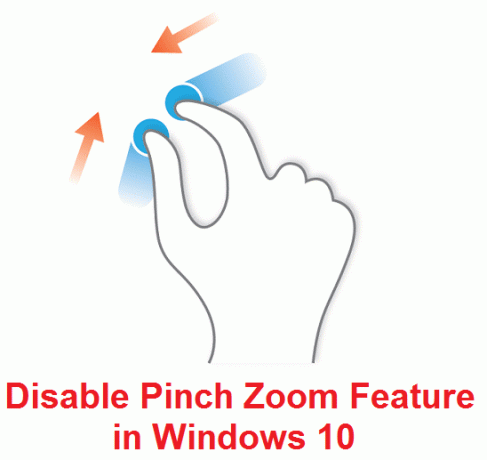
تعمل ميزات القرص للتكبير مثل القرص للتكبير على أي هاتف حيث تقوم بقرص سطح الهاتف بأصابعك للتكبير أو التصغير على التوالي. ومع ذلك ، فهذه إحدى أكثر الميزات إثارة للجدل في لوحة اللمس ، حيث إنها ميزة متقدمة ولا يعرفها الكثير من الناس. لذلك دون إضاعة أي وقت ، دعنا نرى كيفية تعطيل ميزة التكبير / التصغير في نظام التشغيل Windows 10 باستخدام الدليل المدرج أدناه.
محتويات
- كيفية تعطيل ميزة التكبير / التصغير في نظام التشغيل Windows 10
- الطريقة 1: تعطيل ميزة التكبير / التصغير للقرصة للوحة اللمس Synaptics
- الطريقة 2: تعطيل ميزة التكبير / التصغير للوحة اللمس من Dell
كيفية تعطيل ميزة التكبير / التصغير في نظام التشغيل Windows 10
تاكد من إنشاء نقطة استعادة فقط في حالة حدوث خطأ ما.
الطريقة 1: تعطيل ميزة التكبير / التصغير للقرصة للوحة اللمس Synaptics
1.اضغط على Windows Key + X ثم اختر لوحة التحكم.

2. انقر الآن الأجهزة والصوت ثم انقر فوق خيار الماوس تحت الجهاز والطابعات.

3. التبديل إلى علامة التبويب الأخيرة إعدادات الجهاز.
4. قم بتمييز وحدد ملف لوحة اللمس Synaptics وانقر إعدادات.

5.الآن من القائمة اليسرى ، انقر فوق قرصة التكبير و قم بإلغاء تحديد المربعتمكين التكبير قرصة في الجزء الأيمن من النافذة.
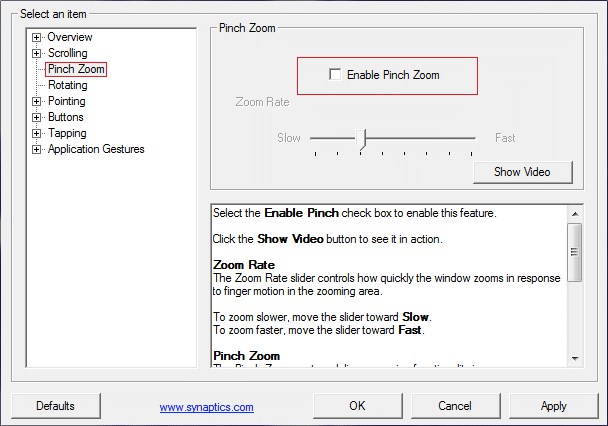
6. انقر فوق "تطبيق" ثم "موافق" لحفظ التغييرات.
ينطبق ما سبق أيضًا على ELAN أيضًا ، ما عليك سوى التبديل إلى علامة التبويب ELAN ضمن نافذة خصائص الماوس واتبع نفس الخطوات المذكورة أعلاه.
الطريقة 2: تعطيل ميزة التكبير / التصغير للوحة اللمس من Dell
1.اضغط على مفتاح Windows + I لفتح الإعدادات ثم انقر فوق الأجهزة.

2.الآن من القائمة اليسرى حدد الماوس ولوحة اللمس.
3. انقر فوق خيارات الماوس الإضافية تحت الإعدادات ذات الصلة.

4. ضمن خصائص الماوس تأكد لوحة اللمس من Dell تم تحديد علامة التبويب وانقر فوق "انقر لتغيير إعدادات Dell Touchpad.“

5.Next ، قم بالتبديل إلى علامة تبويب الإيماءة و قم بإلغاء تحديد "تكبير القرص".
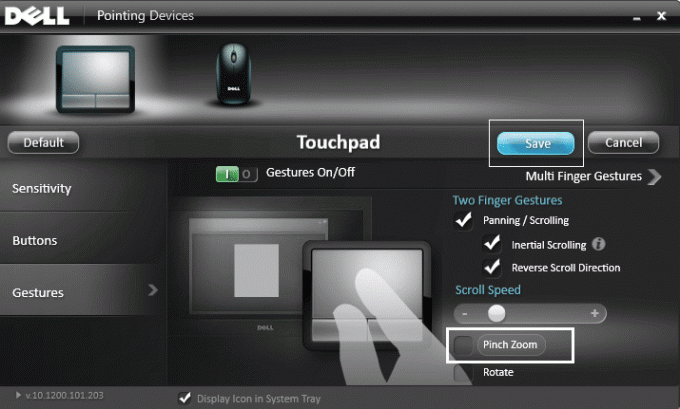
6. أعد تشغيل الكمبيوتر لحفظ التغييرات.
موصى به لك:
- إصلاح Touchpad لا يعمل في نظام التشغيل Windows 10
- جميع ملفاتك بالضبط حيث تركتها
- إصلاح مشكلات Windows 10 Mouse التي تتجمد أو عالقة
- تعطيل إشعار Windows Creators Update في Windows Update
هذا كل ما تعلمته بنجاح كيفية تعطيل ميزة التكبير / التصغير في نظام التشغيل Windows 10 ولكن إذا كان لا يزال لديك أي أسئلة بخصوص هذا الدليل ، فلا تتردد في طرحها في قسم التعليقات.
- هيذررد



